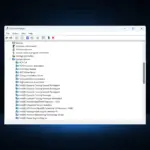- Mora Mensajero o BBM aplicaciónes un Internet-basado, Mensajería instantánea y videotelefonía aplicación que te permite conectarte con tus contactos, ya sean amigos, familiares o compañeros de trabajo.
- Él aplicación también tiene la BBM Canales característica, que le permite crear su propio canal donde puede publicar mensajes, compartir imágenes, iniciar conversaciones y comunicarse directamente con marcas y suscriptores.
- Si te interesa el mundo BlackBerry, entra en nuestra sección especial BlackBerry donde podrás leer todo al respecto.
- Nuestro Tech Tutorials Hub es como una caja de bombones, nunca sabes lo que encuentras dentro. Lo sabemos, está lleno de información útil.
BlackBerry Messenger o aplicación BBM, es una aplicación de mensajería instantánea y videotelefonía basada en Internet que le permite conectarse con sus contactos, ya sean amigos, familiares o compañeros de trabajo.
Esta aplicación funciona de manera similar a WhatsApp o WeChat y está disponible para descargar para usuarios de teléfonos con Windows, iPhone, Android y BlackBerry.
Algunas de las tareas que puede realizar con la aplicación BBM incluyen:
- Chat instantáneo con sus contactos, ya sea individualmente, varias personas o en grupos. La aplicación también te permite transmitir mensajes de una sola vez.
- compartir imágenes o fotos
- Comparte notas de voz rápidamente
- Compartir contactos y ubicación/mapas
- Actualiza tu estado para que la gente sepa cómo te sientes o qué estás haciendo
Sus funcionalidades también son similares a otras aplicaciones populares de mensajería instantánea, como que puedes ver cuando tus contactos están escribiendo respuestas, tener acceso a una variedad de emoticonos para cada estado de ánimo y emoción para que puedas expresarte.
También puede establecer mensajes cronometrados, retractarse de mensajes, elegir cómo compartir su información e incluso controlar su configuración de privacidad.
La aplicación también tiene la función Canales BBM, que le permite crear su propio canal donde puede publicar mensajes, compartir imágenes, iniciar conversaciones y comunicarse directamente con marcas y suscriptores.
Este artículo describe cómo puede descargar e instalar BBM en sus dispositivos con Windows, como su teléfono con Windows o su PC con Windows.
Cómo instalar la aplicación BBM en Windows Phone
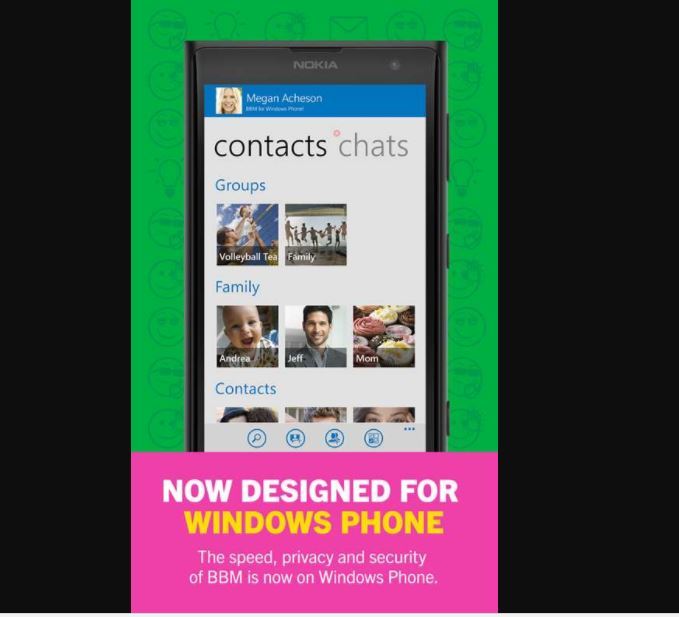
Para instalar BBM en su Windows Phone, puede descargarlo directamente desde la tienda web de BlackBerry.
Alternativamente, puede descargar BBM de forma gratuita desde la tienda de Windows.
¿Cómo instalo BBM en una PC con Windows?
Hay tres formas de instalar la aplicación BBM en una PC con Windows:
- Instale BBM directamente en la PC
- Instalar BBM usando Bluestacks
- Instalar BBM usando Genymotion
1. Instale la aplicación BBM directamente en una PC con Windows
Si está utilizando Windows 8, necesitará un paquete SDK de Android y una aplicación de BBM para instalar BBM directamente en una PC con Windows, luego siga estos pasos para configurar BBM en su PC.
- Vaya a la carpeta del paquete SDK de Android extraído
- Abra el archivo SDK Manager.exe
- Seleccione Herramientas>Administrar AVD
- Cree un dispositivo virtual de Android (RAM de 512 MB o más)
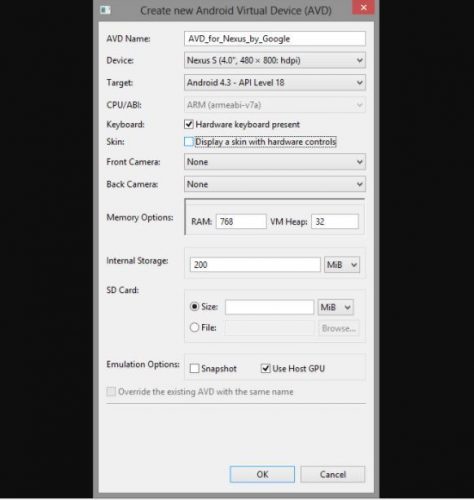
- Inicie el dispositivo virtual Android creado
- Copie el archivo BBM.apk que descargó para que se lea sdk/plataforma-herramientas/BBM.apk
- Ve a la sdk/plataforma-herramientas carpeta usando el Explorador de archivos
- Elija Archivo>Abrir símbolo del sistema dentro de la carpeta de herramientas de la plataforma
Si está utilizando Windows 7, siga estos pasos para instalar BBM en su PC con Windows:
- Mantenga presionada la tecla Mayús, luego haga clic con el botón derecho en la carpeta de herramientas de la plataforma
- Haga clic en Abrir ventana de comandos aquí
- Ingrese el comando adb instalar BBM.apk
- Después de unos minutos, BBM se instalará en su dispositivo virtual
- Abra la aplicación BBM desde el iniciador de aplicaciones y use la aplicación
2. Instale la aplicación BBM usando LDPlayer
LDPlayer es un emulador de Android y es la opción recomendada si desea descargar e instalar BBM en su PC con Windows.
Para hacer esto, deberá descargar la versión actualizada de LDPlayer y la aplicación BBM de Google Play, luego siga estos pasos para instalar:
- Descargar e instalar LDPlayer
- Abra la aplicación BBM
- Instalar la aplicación BBM en LDPlayer
- Abra BBM desde el iniciador de aplicaciones del emulador y comience a usarlo en su PC
3. Instale la aplicación BBM usando Genymotion
Genymotion es uno de los principales emuladores gratuitos de Android que es potente, fácil de usar y puede emular la mayoría de los teléfonos Android.
No solo detecta automáticamente el teclado y el mouse de su PC, sino que también permite la habilitación de la geolocalización y el ajuste de la ventana del emulador cuando inicia las aplicaciones de Android.
Para instalar BBM usando Genymotion, deberá descargar el emulador de Android Genymotion para Windows, luego siga estos pasos:
- Después de descargar Genymotion Emulator, abra e inicie sesión en la nube de Genymotion
- Escoger Galaxy S4 HTC Uno Xperia Z – 4.2.2 dispositivo virtual de la lista (BBM solo funciona con esto)
- Descarga el dispositivo virtual
- Haga clic en Reproducir para iniciar el dispositivo virtual
- Haga clic en la tienda Google Play para descargar BBM
- Una vez completada la descarga, haga clic en la aplicación BBM
- Inicie sesión en su cuenta de BBM y utilícela en su PC
Ventajas de la aplicación BBM
- Se puede instalar en hasta diez dispositivos con Windows 10
- Se puede usar de la misma manera que otras aplicaciones de mensajería instantánea.
- Se puede usar en PC y dispositivos móviles
- Ocupa poco espacio de almacenamiento (tamaño 15,88 MB)
Listo, siga los pasos enumerados anteriormente para instalar BBM en Windows.